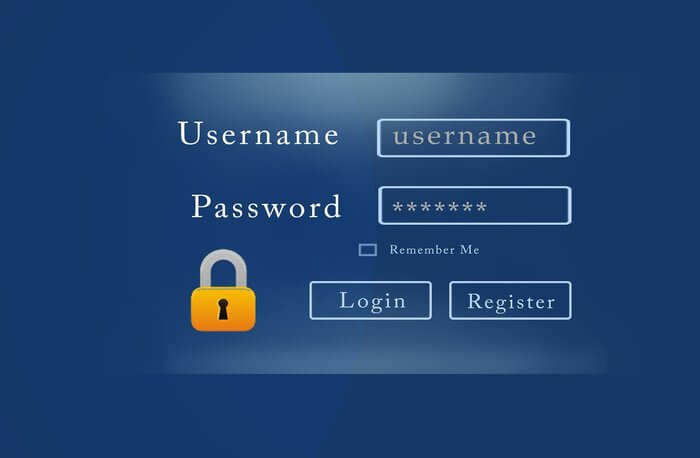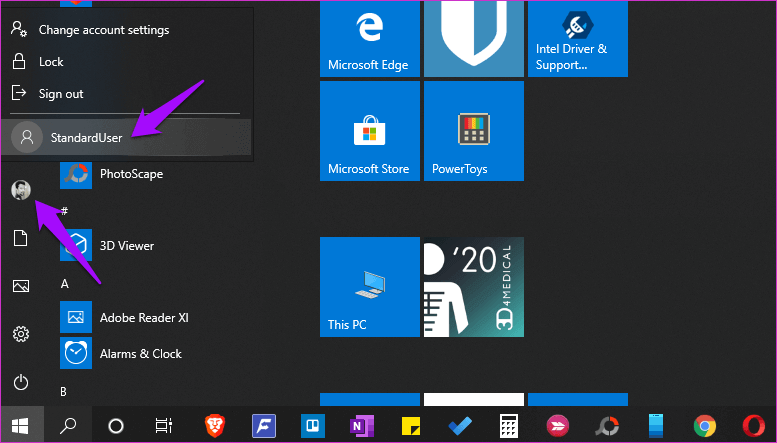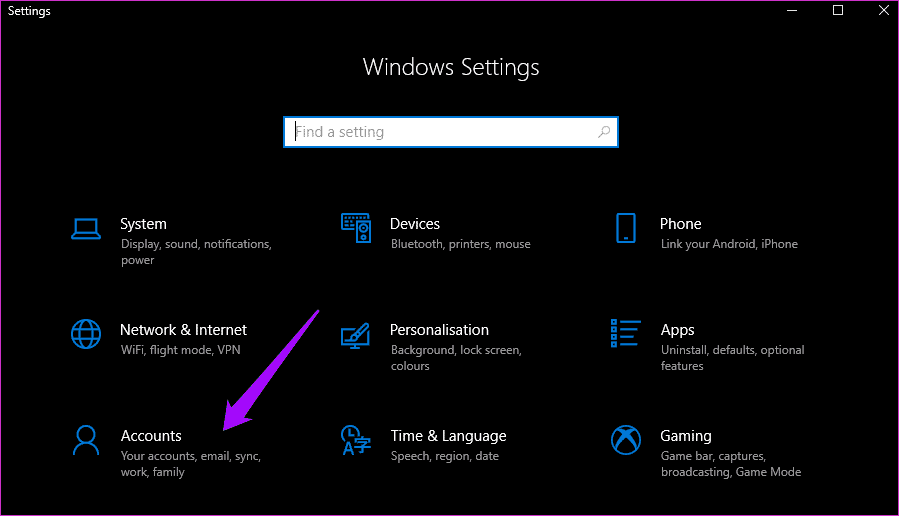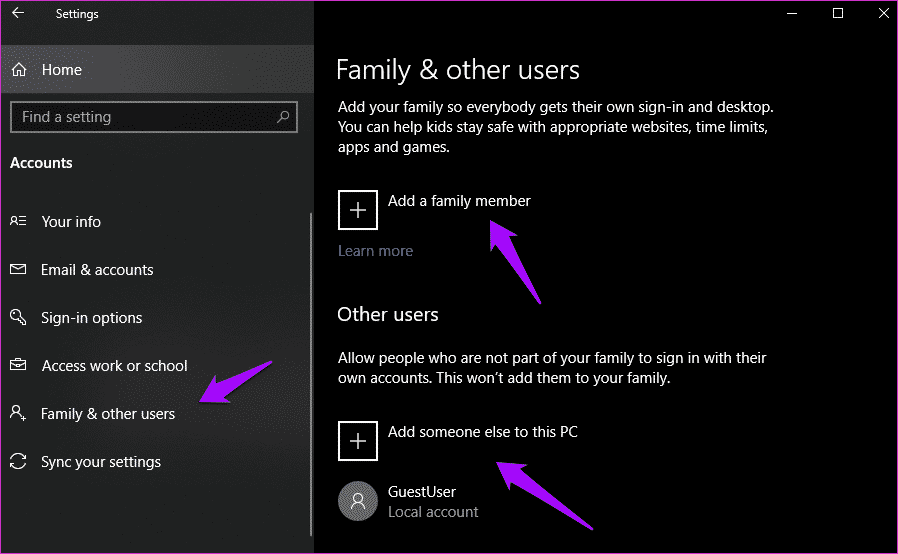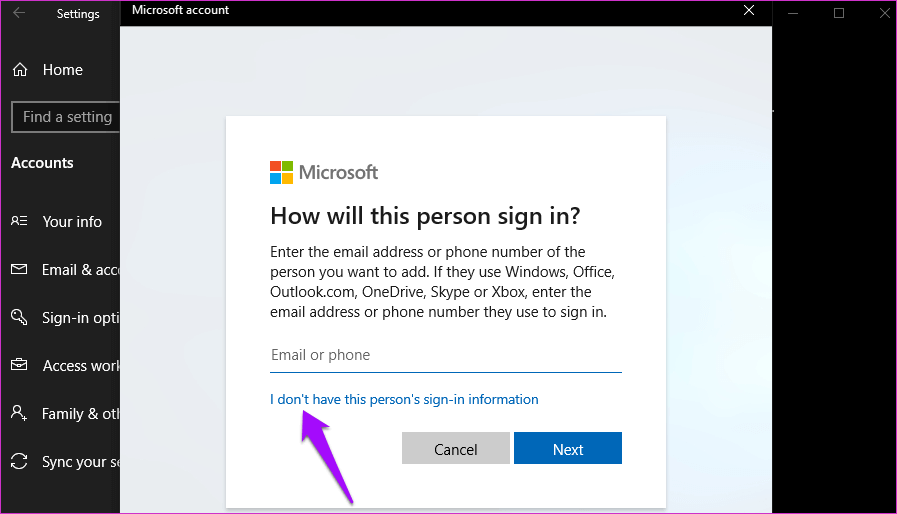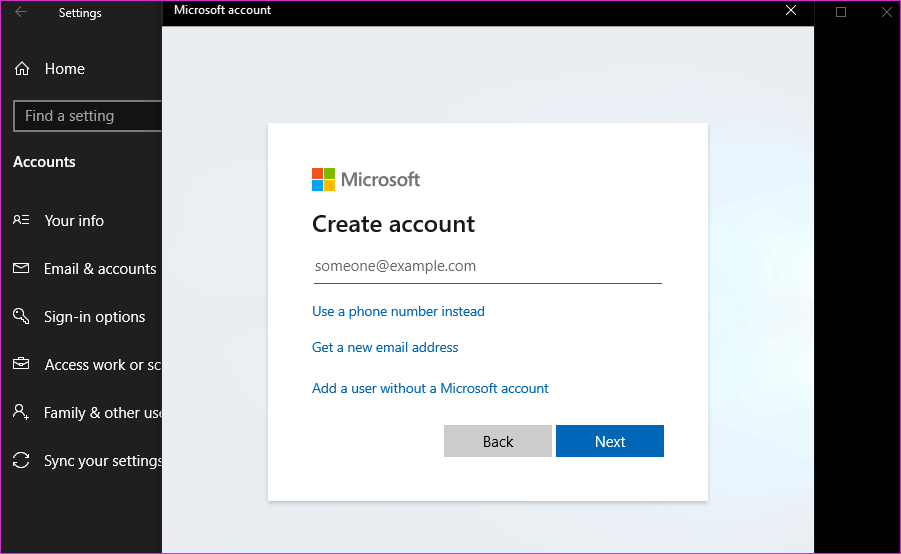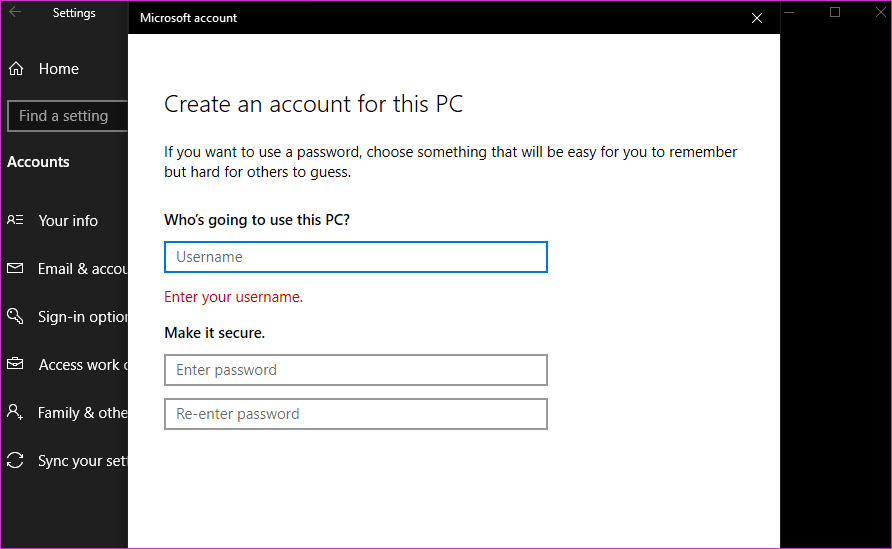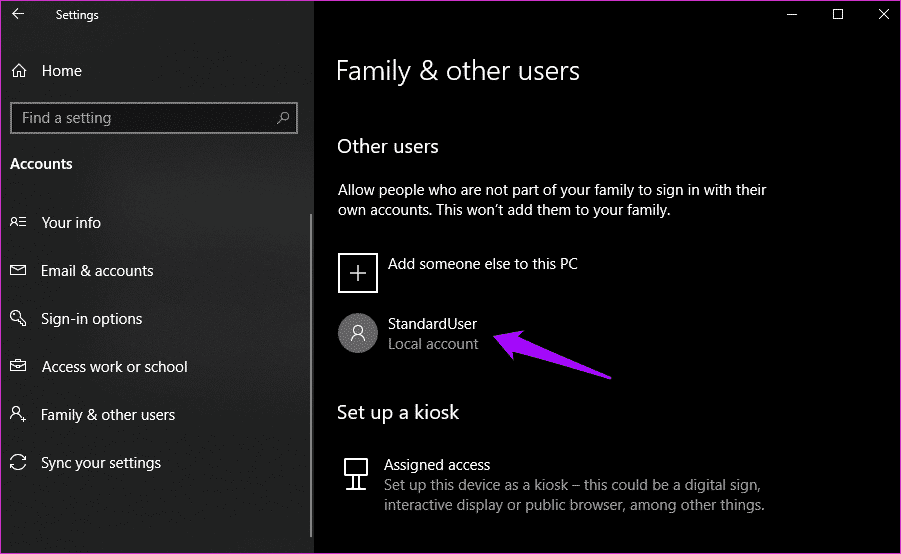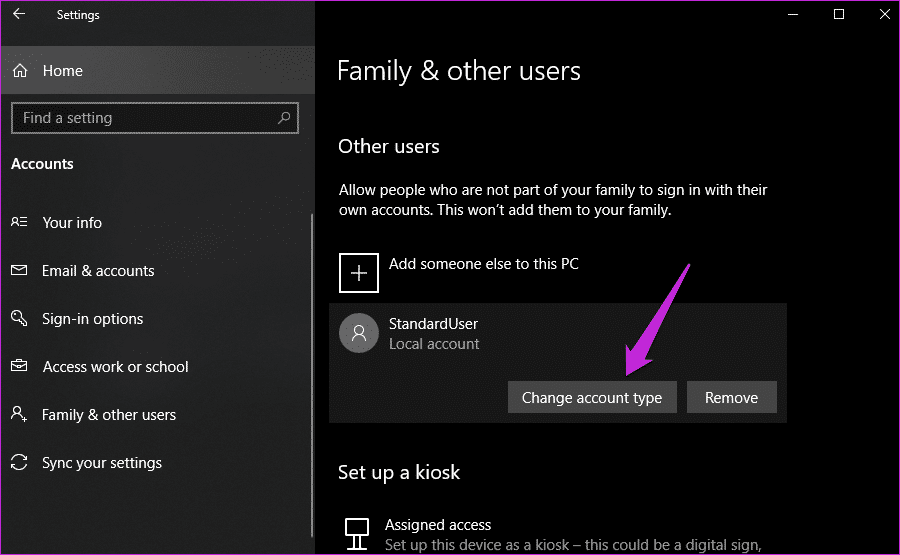Unterschied zwischen Standardbenutzer und Administrator in Windows 10
Mit Windows 10 können Sie zwei Arten von Benutzerkonten erstellen. Sie können erstellen Administratorkonto وStandard-Benutzerkonto. Letzteres ist auch bekannt als Gastbenutzer. Die meisten Benutzer achten nie auf diese Funktion. Was ist der Unterschied zwischen Standardbenutzer وDas Männliche Unter Windows 10?
Das Auge hat hier noch viel mehr zu bieten, und es wird Ihnen helfen, die Unterschiede beim Einschränken und Kontrollieren von Aktionen auf Ihrem Computer zu überwinden. Die meisten Benutzer neigen dazu, das Standardbenutzerkonto zu verwenden, oft den Administrator, aber es gibt Gründe, den Computer auch als Standardbenutzer zu verwenden. Ich wette, Sie müssen das Wissen haben.
Lasst uns beginnen.
1. Laden vs. Standardbenutzerunterschiede
Das Standardbenutzerkonto kann auf dem Computer normal funktionieren. Sie können MS Office-Dateien bearbeiten, im Internet surfen, Fotos bearbeiten und vieles mehr. Es gibt jedoch einige Einschränkungen, mit denen Sie konfrontiert werden, wenn Sie Änderungen an den Systemdateien vornehmen.
Standardbenutzer dürfen keine Systemdateien erstellen, bearbeiten, anzeigen oder löschen. Systemdateien sind die Dateien, die erforderlich und oft wichtig für die Ausführung des Windows-Betriebssystems selbst sind. Um diese Änderungen vorzunehmen, benötigen Sie die Berechtigungen des Administratorkontos. Ein Standardbenutzer kann auch nicht auf Dateien zugreifen, die einem anderen Benutzer auf demselben System gehören. Auf freigegebene Dateien kann nur öffentlich zugegriffen oder nur einmal erstellt werden. Dies ist eine gute Möglichkeit, Ihre Daten zu schützen.
Ein weiterer bemerkenswerter Unterschied, oder sollte ich eher Einschränkung sagen, ist die Unfähigkeit, Einstellungen auf Systemebene zu ändern. Sie können beispielsweise keine Windows-Kennwörter ändern und keine neuen Benutzer- oder Administratorkonten erstellen.
Darüber hinaus darf der Standardbenutzer auch keine neuen Anwendungen installieren oder sogar einige vorhandene Anwendungen auf dem Computer ausführen. Einige mögen denken, dass dies ein Problem darstellen würde. Es wurde gemacht, um Ihren Computer vor Malware und Viren zu schützen, die oft ohne Ihre Erlaubnis installiert werden.
Hinweis: Wir sprechen hier nicht von einem Microsoft-Konto. Das lokale Konto und Microsoft sind unterschiedlich. Du kannst sie kennenlernen Mehr hier. Im Wesentlichen ermöglicht Ihnen ein Microsoft-Konto den Zugriff auf andere Microsoft-Apps, ohne sich jedes Mal anmelden zu müssen, und hält alles auf allen Geräten, die die Cloud verwenden, synchron.
2. Warum sollten Sie ein Standardbenutzerkonto verwenden?
Die meisten Windows 10-Benutzer denken, dass die Verwendung ihres PCs mit einem Administratorkonto am besten ist. Sie erhalten vollen Zugriff auf alle Anwendungen, Funktionen und sogar PowerShell-Befehle. Aber ich suche nach einem Unterschied. Wie bereits erwähnt, sollten Sie Ihren Computer unter anderem mit einem Standardbenutzerkonto verwenden, um zu verhindern, dass Hacker unerwünschte Software installieren.
Ich arbeite den ganzen Tag an meinem Computer, lasse meinen Computer unbeaufsichtigt oder vergesse, ihn zu sperren. Jeder kann ohne mein Wissen auf meinen Computer zugreifen und unbefugte Änderungen vornehmen. Ein weiteres Beispiel könnte das Internet sein. Sie könnten versehentlich etwas herunterladen und es wird ohne Ihre Erlaubnis installiert. Das Schlimmste daran ist, dass Sie es möglicherweise nicht einmal wissen, bis es zu spät ist.
Dank der Standardeinstellungen des Benutzerkontos wird nichts installiert.
Kurz gesagt, Sicherheit und Datenschutz sind die Hauptgründe, warum Sie die Verwendung eines Standardbenutzerkontos als Standardkonto in Betracht ziehen sollten.
3. So wechseln Sie zwischen Administrator- und Standardbenutzerkonto
Der Wechsel zwischen Administratorkonten und Standardbenutzerkonten ist sehr einfach. Drücken Sie die Windows-Taste auf Ihrer Tastatur und wählen Sie den Benutzernamen unter Ihrem Profilbild aus.
Sie werden aufgefordert, das zuvor festgelegte Passwort einzugeben. Nur so können Sie einen unbefugten Zugriff auf Ihr Konto und alle damit verbundenen Daten verhindern. Andernfalls kann jeder mit physischem Zugriff auf Ihren Computer auf Ihre Daten zugreifen.
4. So erstellen Sie ein Administratorkonto und ein Standardbenutzerkonto
Es ist ganz einfach, ein Standardkonto oder ein neues Konto zu erstellen.
Schritt 1: Drücken Sie die Windows-Taste + I, um "die Einstellungenund klickeKonten".
Unter Familie und andere Benutzer werden zwei Optionen angezeigt. Wenn Sie als Kinder ein Konto für Ihre Familie erstellen, klicken Sie auf „Familienmitglied hinzufügen. Auf diese Weise können Sie auch steuern, auf welche Apps und Websites Kinder zugreifen können.
Schritt 2: Wenn Sie für sich selbst ein Gastkonto erstellen möchten, klicken Sie auf „Eine weitere Person zu diesem Computer hinzufügen".
Schritt 3: Klicken "Ich habe die Anmeldeinformationen dieser Person nicht und wähle Weiter".
Schritt 4: Sie können jetzt mit Ihrer E-Mail-ID oder Mobiltelefonnummer ein neues Konto erstellen oder einfach eine neue ID erstellen, ohne eine Microsoft-ID zu verwenden. Klicken Sie dazu auf „Benutzer hinzufügenOhne Microsoft-Konto.
Schritt 5: Geben Sie hier Ihren Benutzernamen und Ihr Passwort ein und fahren Sie fort.
Sie haben gerade ein Standardbenutzerkonto erstellt.
Schritt 6: Um dieses Konto von Standardbenutzer zu Administrator zu ändern, klicken Sie auf den Kontonamen und wählen Sie Kontotyp ändern.
Schritt 7: Sie können diesem Konto jetzt Administratorrechte erteilen.
Hinweis: Löschen Sie niemals Ihr Admin-Konto oder Sie werden gesperrt. Dies liegt daran, dass Sie mit einem Standardkonto kein Administratorkonto erstellen können.
Immer verantwortlich
Die Einrichtung eines Standardbenutzerkontos kann Ihnen dabei helfen, sensible Daten davor zu schützen, in falsche Hände zu geraten. Sie können Ihren Computer auch vor schädlichen Programmen und Anwendungen schützen, die häufig installiert werden, wenn Sie auf Links auf Websites und E-Mails klicken. Es ist eine leistungsstarke Sicherheitsfunktion, die jedoch am häufigsten übersehen wird.